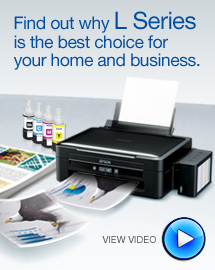YENVIET - MÁY IN YẾN VIỆT - MUC IN YEN VIET - MUC IN DAK LAK - MAY IN DAK LAK - MAY IN BMT - MAY IN BUON MA THUOT - MAY IN EPSON BUON MA THUOT - YENVIET.NET
Chuyên mua bán và sữa chữa máy in phun màu đặc biệt epson / canon - Hotline : 079 864 7777
YENVIET - MÁY IN YẾN VIỆT - MUC IN YEN VIET - MUC IN DAK LAK - MAY IN DAK LAK - MAY IN BMT - MAY IN BUON MA THUOT - MAY IN EPSON BUON MA THUOT - YENVIET.NET
Chuyên mua bán và sữa chữa máy in phun màu đặc biệt epson / canon - Hotline : 079 864 7777
Chuyên mua bán máy in epson tại đaklak
Hotline: 079 864 7777
Reset máy in epson L800 tại daklak
PHẦN MỀM RESET MỰC EPSON L800

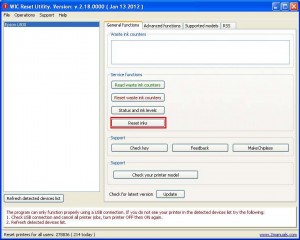
Khi báo đèn đỏ mực hoặc bạn muốn reset level mực trước để chuẩn bị in 1 số lượng sản phẩm lớn, cách xử lý như sau :
1. Xóa lệnh in tại Start – Printer and Fax – Epson L800 ( hình )
2. Chạy chương trình WicReset Download ở trên.
3. Chọn Status and ink Level : để biết tình trạng level mực. Đồng thời thông báo nhắc ta chỉ kết nối máy tính với duy nhất 1 máy in L800 mà thôi, đóng thông báo hiện trạng máy in của windows.
4. Chọn Reset Inks -->Chon Yes – chương trình sẽ ghi data vào bios máy in -->Tắt máy và khởi động lại máy in .
5.Chọn lại Status and ink Level ta sẽ có thông báo như trong hình phía dưới. Để đưa mực vào đầu phun, chọn tab Advanced Funtion – Cleaning.
Chú ý : Cần thiết xóa luôn driver của máy in L800 để phần mềm dễ dàng kết nối với máy in. Khi máy in khởi động lại Windows sẽ tự động nhận lại driver .
PHẦN MỀM RESET TRÀN BỘ ĐẾM EPSON L800
II . HƯỚNG DẨN RESET TRÀN BỘ ĐẾM (COUNTER) EPSON L800
Download reset Epson L800
Download reset Epson L800
1. Hãy download phần mềm reset tràn bộ đếm ở trên. Trước khi download lưu ý tắt hết chương trình AV (Phần mềm diệt virus) Sau đó xả nén bạn sẽ có các file như hình dưới đây. Trước khi mở file cần tháo hết cổng usb chỉ bớt lại cổng usb của máy in + chuột + bàn phím. Tiếp theo mở file AdjProg.exe.
2. Chọn Accept .
3. Chọn tiếp Particula adjustmant mode
4. Chọn tiếp Waste ink pad counter ---> ok
Hộp thoại sau sẽ hiện ra sau khi chọn
5. Tiếp tục check vào 2 ô như hình dưới
6. Chọn tiếp Initialization --> ok
7. Sau khi ok như hình trên hãy tắt nguồn máy in đi và mở lại nguồn máy in và tiếp tục công việc in ấn của bạn.
Tác giả bài viết: mưcinyenviet.vn
Nguồn tin: mucinyenviet.vn
Tags: chương trình, tự động, máy in, kiểm tra, máy tính, cửa sổ, khởi động, trường hợp, thành công, có thể
Những tin mới hơn
Danh mục
Giỏ hàng
Hỗ trợ
Thăm dò ý kiến